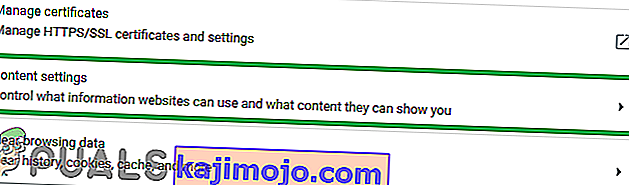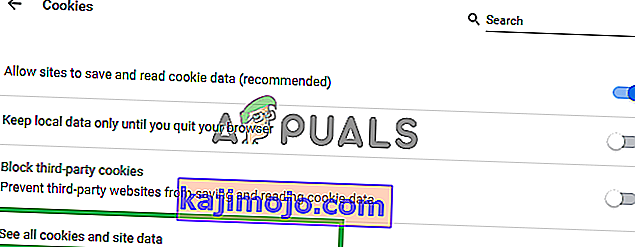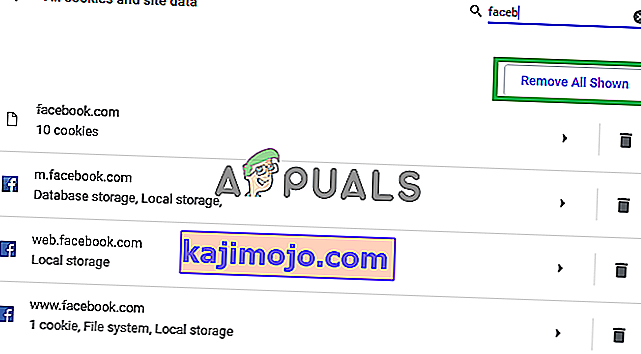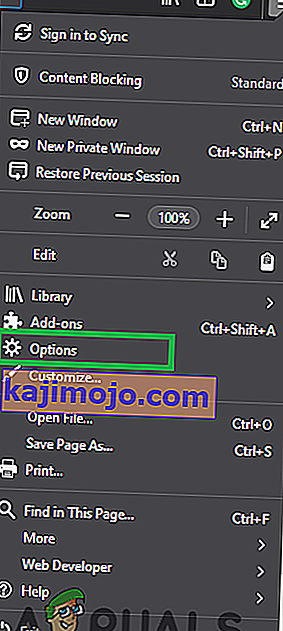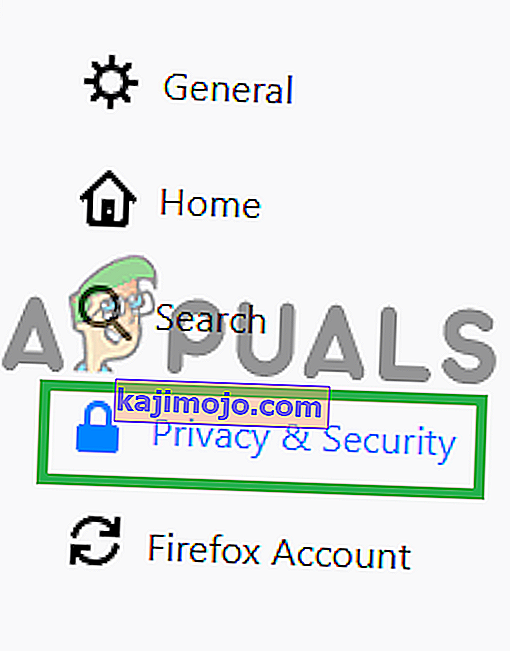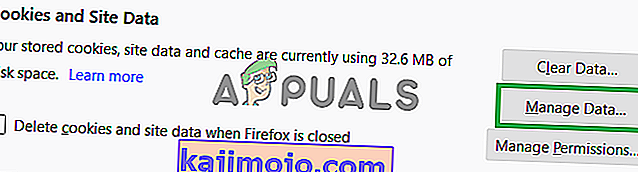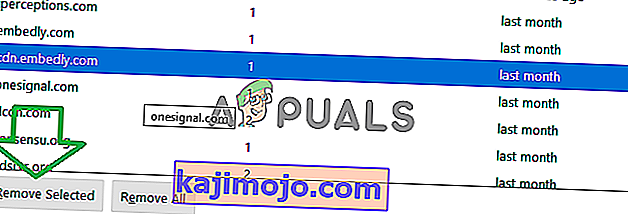Toate site-urile și aplicațiile stochează informații în „cache” pentru a reduce timpul de încărcare și pentru a oferi o experiență mai lină. Cu toate acestea, această memorie cache poate ajunge să încetinească computerul în loc să mărească performanța dacă este corupt sau deteriorat. Toate browserele web oferă o opțiune convenabilă pentru a șterge memoria cache stocată de acestea, dar, procedând astfel, memoria cache este ștearsă pentru toate site-urile web; prin urmare, orice preferințe stocate se vor pierde. De asemenea, este posibil să fie necesar să ștergeți memoria cache pentru un anumit site atunci când doriți informații clare doar pentru o singură platformă.

Dacă trebuie să ștergeți datele cache pentru un anumit site web, procesul devine puțin complicat și complex. Prin urmare, în acest articol, vă vom îndruma în procesul de ștergere a cache-ului numai pentru un anumit site web, fără a modifica conținutul altor site-uri. Asigurați-vă că respectați cu atenție instrucțiunile pentru a evita pierderea permanentă a datelor importante.
Cum se șterge memoria cache pentru un anumit site?
După o investigație detaliată, am descoperit procesul de ștergere a cache-ului pentru un anumit site. Deoarece metoda variază de la un browser la altul, am enumerat metoda doar pentru unele dintre cele mai utilizate.
Pentru Google Chrome:
- Faceți clic pe pictograma „ Meniu ” și selectați „ Setări “.

- În interiorul setărilor, derulați în jos și faceți clic pe butonul „ Setări conținut ” de sub titlul „ Confidențialitate ”.
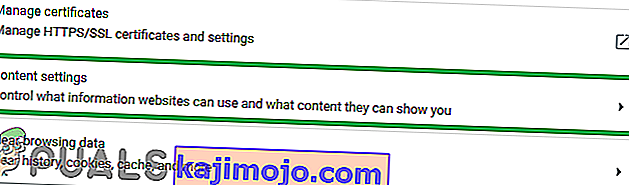
- Faceți clic pe „ Cookies ” și apoi faceți clic pe „ Vedeți toate cookie-urile și datele site-ului “.
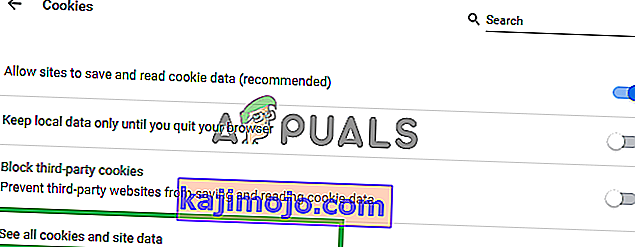
- Acum, în bara de căutare , tastați numele site-ului web.
- Faceți clic pe butonul „ Eliminați toate ” pentru a elimina toate datele din cache de pe acel site web.
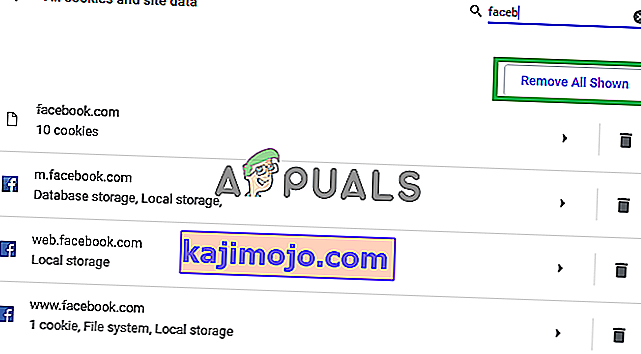
Notă: De asemenea, puteți să faceți clic pe numele site-urilor și să selectați date specifice pe care să le ștergeți
- Faceți clic pe „ da ” în prompt și datele vor fi șterse.
Pentru Firefox:
- Deschideți Firefox și faceți clic pe pictograma „ Opțiuni ” din colțul din dreapta sus.
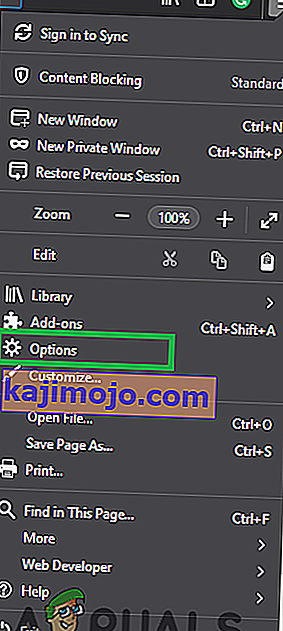
- Faceți clic pe fila „ Confidențialitate și securitate ” din panoul din stânga .
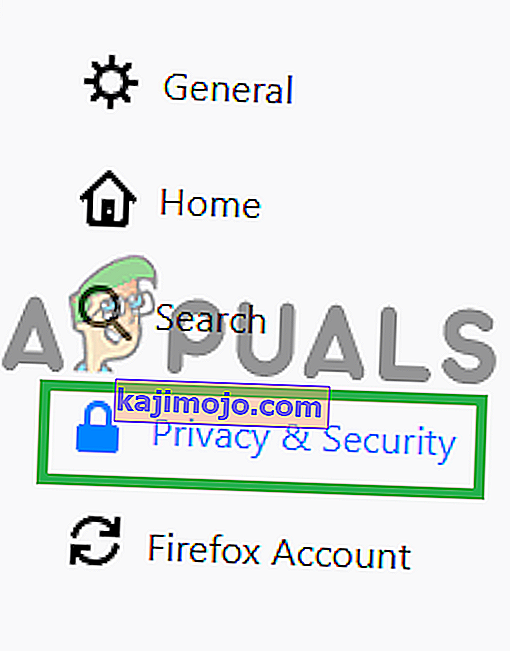
- Derulați în jos și faceți clic pe opțiunea „ Gestionați datele ” de sub titlul Cookies & Data .
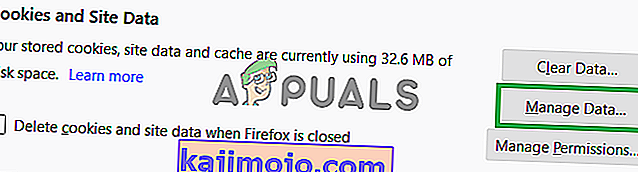
- Selectați site-ul web din listă și faceți clic pe opțiunea „ Eliminare selectată ”.
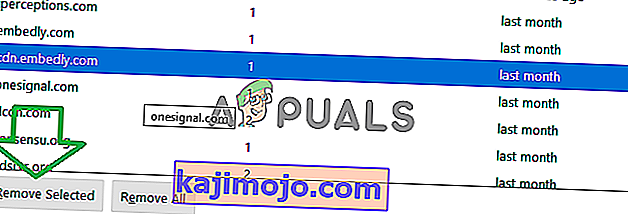
Notă: De asemenea, puteți căuta un anumit site web tastând numele acestuia în bara de căutare.
- Faceți clic pe „ da ” în prompt și datele vor fi șterse automat.
Pentru Microsoft Edge:
- Deschideți site-ul web pentru care cache-ul trebuie șters.
- Când este deschis, apăsați butonul „ F12 ” de pe tastatură.

- Faceți clic pe opțiunea „ Rețea ” și apoi apăsați simultan „ Ctrl ” + „ R ”.

- Pagina va fi reîmprospătată și cookie-urile vor fi șterse.